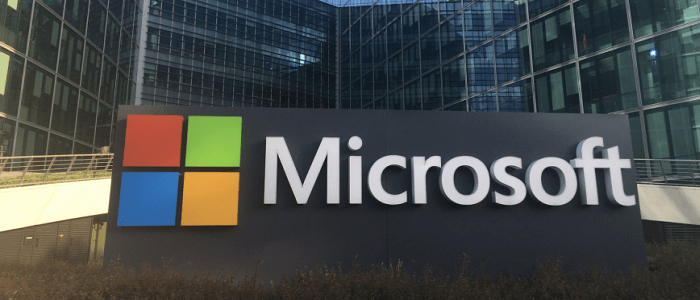Terakhir diperbarui saat
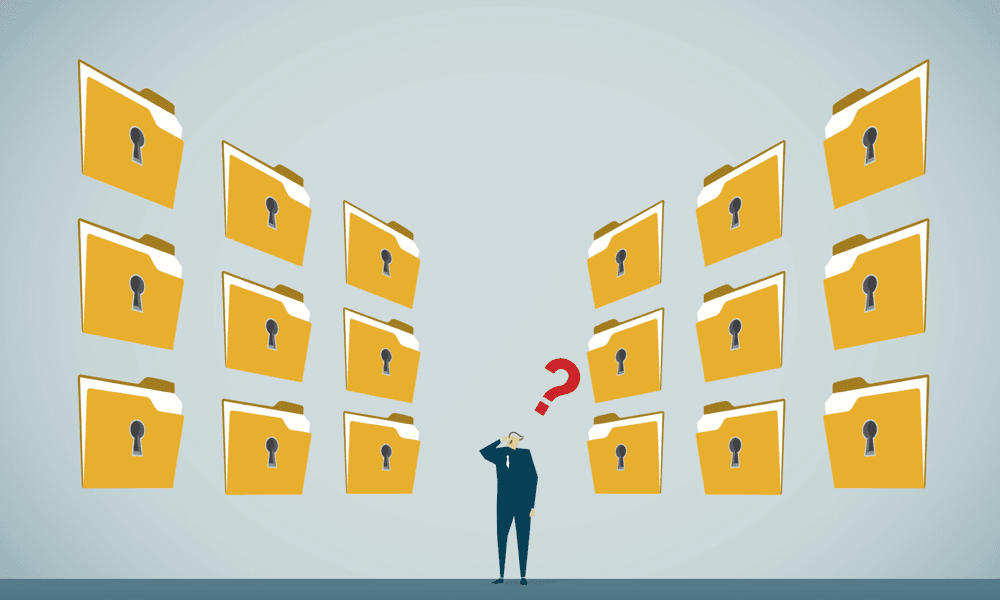
Apakah ada aplikasi di ponsel Anda yang ingin Anda sembunyikan agar tidak terlihat? Jika ya, pelajari cara menyembunyikan aplikasi di iPhone menggunakan Pintasan dalam panduan ini.
Ada beberapa aplikasi yang mungkin kami lebih suka tidak dilihat orang lain di ponsel kami. Anda mungkin tidak ingin nenek Anda mengetahui bahwa Anda memiliki aplikasi kencan di bagian depan dan tengah menu rumah Anda, misalnya.
Untungnya, jika Anda pengguna iPhone, Anda memiliki sejumlah opsi. Anda dapat sepenuhnya menghapus aplikasi dari telepon Anda, tetapi Anda juga dapat menyembunyikannya sehingga tidak muncul di mana pun di layar beranda Anda. Jika ada aplikasi yang sering Anda gunakan dan ingin disamarkan, Anda dapat menggunakan Pintasan untuk membuat aplikasi palsu di layar beranda. Aplikasi palsu ini dapat mengatakan satu hal tetapi, pada kenyataannya, itu sebenarnya meluncurkan aplikasi yang Anda coba sembunyikan.
Jika Anda siap untuk menyimpan beberapa aplikasi Anda dari pengintaian, maka inilah cara menyembunyikan aplikasi di iPhone Anda menggunakan Pintasan.
Cara Menyembunyikan Aplikasi di iPhone Menggunakan Pintasan
Anda dapat menghapus aplikasi dari layar beranda tetapi menyimpannya di ponsel Anda. Namun, jika ada aplikasi yang sering Anda gunakan, akan membuat frustasi jika tidak dapat menyimpannya di layar utama agar mudah diakses.
Kabar baiknya adalah dengan Pintasan, Anda dapat menyamarkan aplikasi apa pun di iPhone agar terlihat seperti aplikasi yang sama sekali berbeda. Aplikasi Anda benar-benar akan bersembunyi di depan mata.
Untuk menyamarkan aplikasi menggunakan Pintasan di iPhone:
- Buka Pintasan aplikasi.
- Ketuk Ditambah (+) simbol di sudut kanan atas layar.
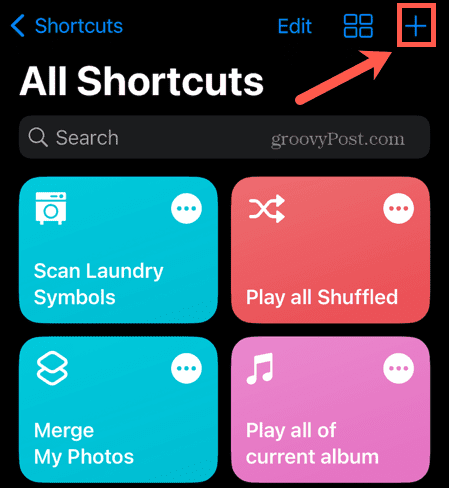
- Mengetuk Tambahkan Tindakan.
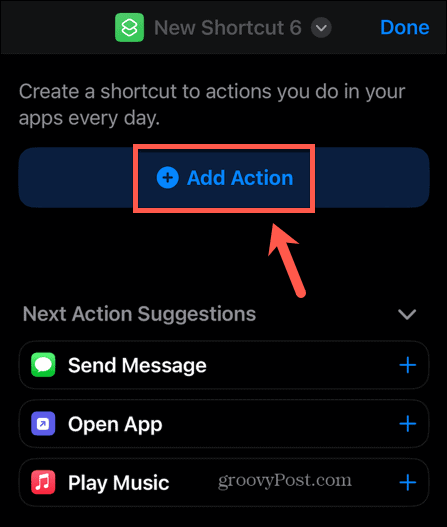
- Di bawah Kategori Pilih Pembuatan skrip.
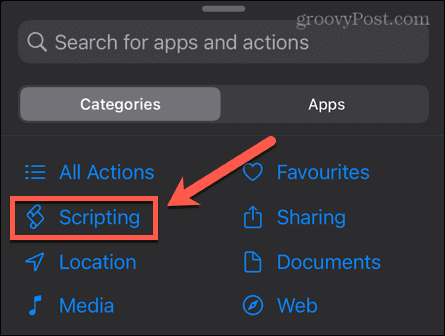
- Di bawah Aplikasi Pilih Buka Aplikasi.
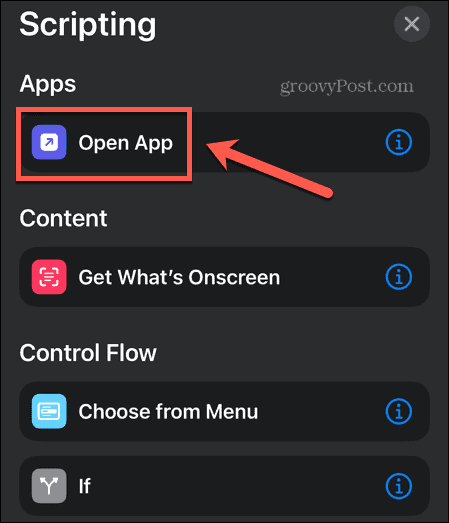
- Mengetuk Aplikasi.
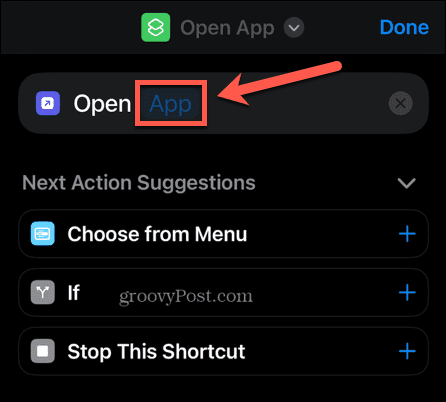
- Pilih aplikasi yang ingin Anda sembunyikan.

- Ketuk nama pintasan.
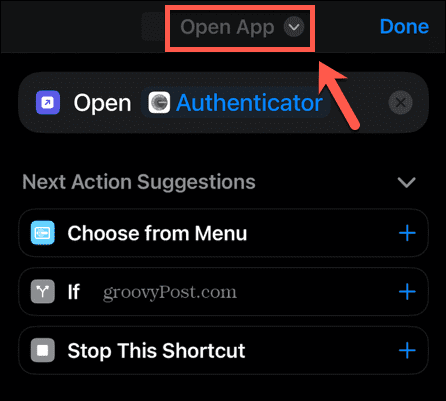
- Pilih Ganti nama.
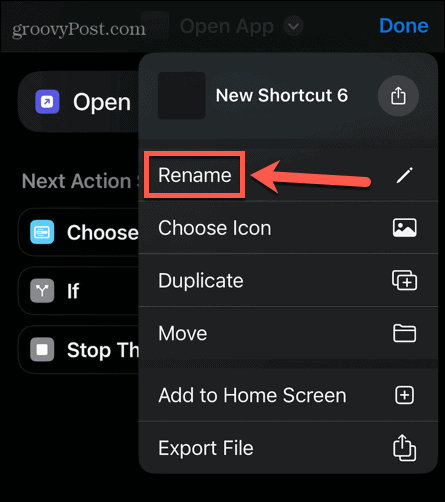
- Berikan pintasan nama aplikasi yang terdengar tidak bersalah.
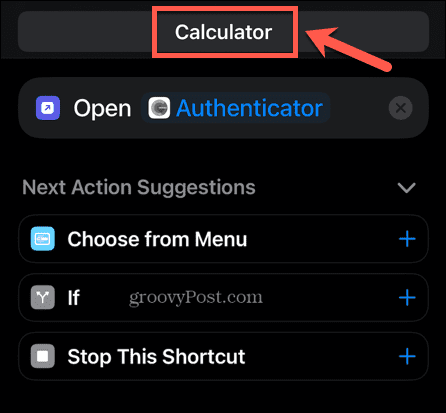
- Ketuk nama pintasan baru dan pilih Pilih Ikon.
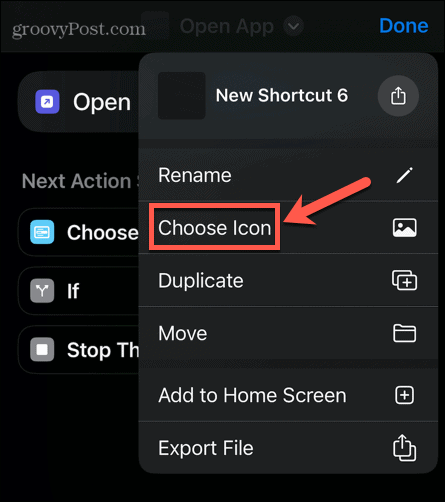
- Pilih warna latar belakang untuk ikon aplikasi Anda.
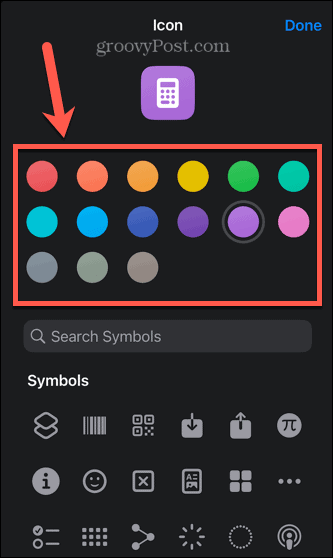
- Pilih simbol untuk ikon aplikasi Anda. Anda dapat menggunakan Cari Simbol alat untuk menemukan simbol yang sesuai dengan lebih cepat.
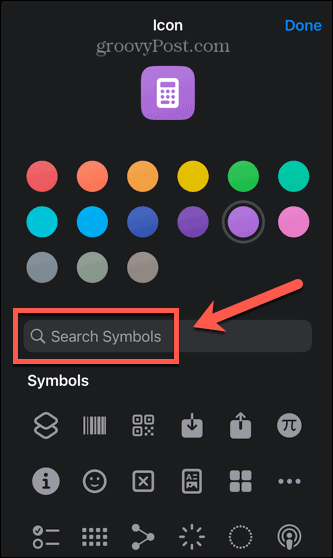
- Setelah Anda puas dengan ikon aplikasi palsu Anda, ketuk Selesai.
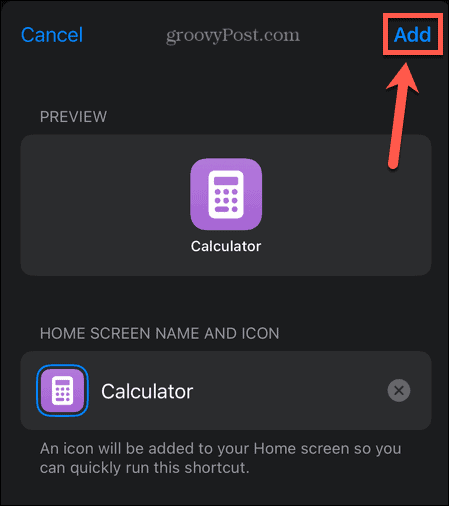
- Di bagian bawah layar, ketuk Membagikan ikon.
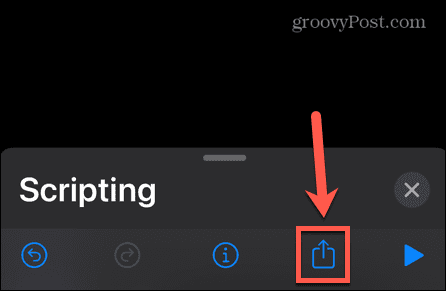
- Pilih Tambahkan Ke Layar Utama.
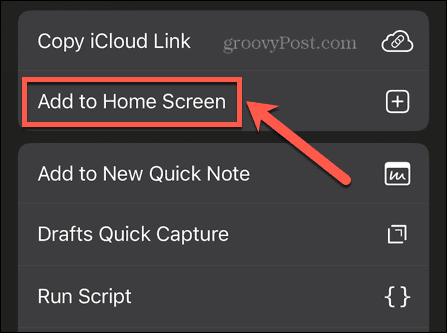
- Pastikan ikon aplikasi palsu Anda terlihat seperti yang Anda inginkan, dan ketuk Menambahkan.
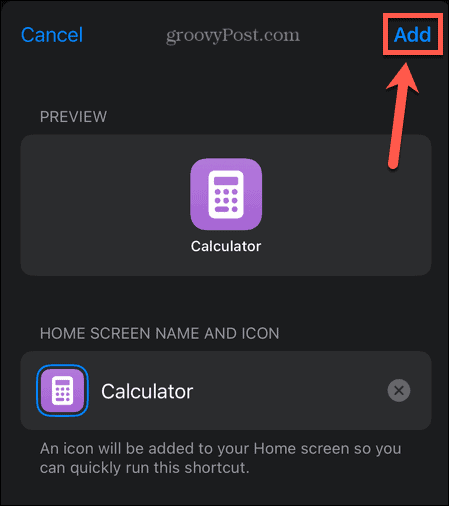
- Aplikasi palsu Anda sekarang akan muncul di layar utama Anda. Saat Anda mengetuknya, aplikasi yang Anda pilih akan diluncurkan.
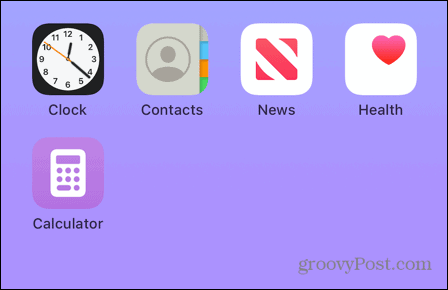
- Saat aplikasi diluncurkan, Anda akan melihat pemberitahuan dari Pintasan yang mengonfirmasi bahwa Pintasan Anda telah berjalan. Menurut Apple, ini adalah 'perilaku yang diharapkan' untuk aplikasi tersebut. Sayangnya, sepertinya tidak ada cara sederhana untuk mematikan notifikasi ini secara permanen.
Cara Menghapus Aplikasi Dari Layar Beranda Anda
Membuat aplikasi palsu untuk meluncurkan aplikasi yang ingin Anda sembunyikan tidak akan menghapus aplikasi itu sendiri dari layar utama Anda. Setelah Anda membuat aplikasi palsu, Anda pasti ingin menghapus aplikasi asli agar tidak muncul di layar beranda sama sekali.
Kabar baiknya adalah Anda dapat menghapus aplikasi dari layar beranda tanpa menghapusnya dari iPhone.
Untuk menghapus aplikasi dari layar utama di iPhone:
- Temukan aplikasi yang ingin Anda hapus dari layar beranda.
- Ketuk dan tahan aplikasi.
- Pilih Hapus Aplikasi.
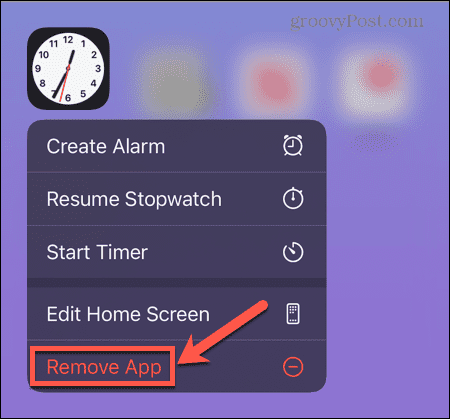
- Mengetuk Hapus Dari Layar Utama. Ini akan menghapus aplikasi tanpa menghapusnya atau datanya.
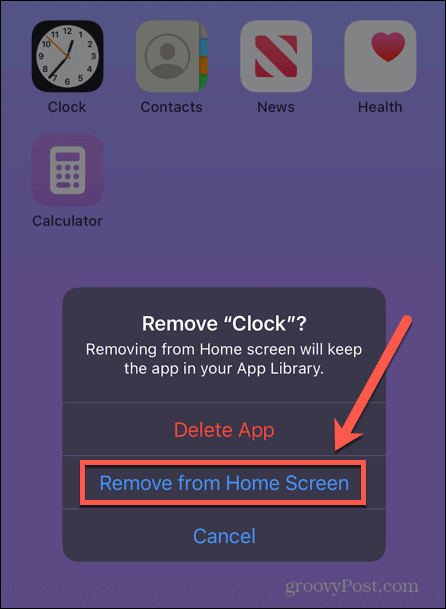
- Aplikasi Anda tidak akan muncul lagi di layar beranda.
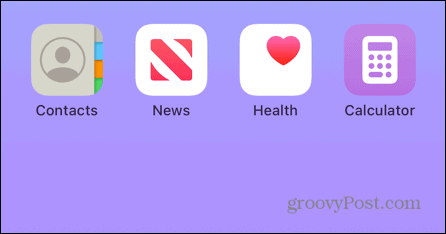
- Jika Anda ingin mengembalikan aplikasi ke layar beranda kapan saja, ikuti petunjuk di bagian akhir artikel ini.
Cara Menghapus Beberapa Aplikasi Dari Layar Beranda Anda
Jika Anda memiliki banyak aplikasi yang ingin Anda sembunyikan dari layar beranda, melakukan langkah-langkah di atas untuk masing-masing aplikasi dapat menjadi sedikit membosankan. Untungnya, ada cara sederhana untuk menghapus beberapa aplikasi dari layar beranda sekaligus.
Untuk menghapus beberapa aplikasi dari layar utama sekaligus:
- Kumpulkan semua aplikasi yang ingin Anda sembunyikan ke satu atau beberapa halaman di layar utama Anda. Anda dapat melakukan ini dengan mengetuk dan menahan aplikasi hingga mulai bergoyang, lalu menyeretnya ke halaman baru.
- Setelah Anda memiliki semua aplikasi yang ingin Anda sembunyikan di satu atau beberapa halaman, ketuk dan tahan aplikasi apa pun hingga semua aplikasi mulai bergoyang lagi.
- Di bagian bawah layar, ketuk pada Navigasi Layar ikon.
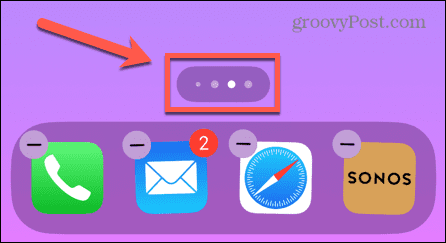
- Anda akan melihat tampilan semua layar utama Anda.
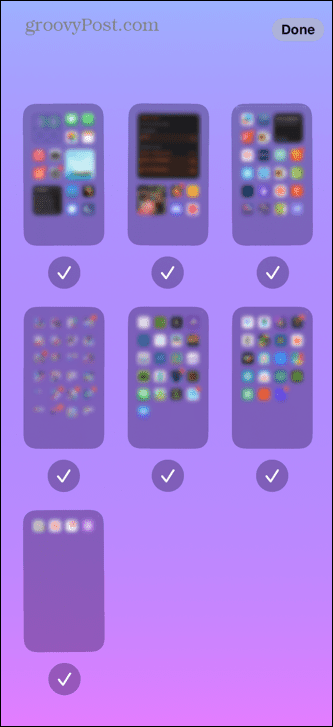
- Temukan layar beranda atau layar beranda yang berisi aplikasi yang ingin Anda sembunyikan, dan ketuk Tanda cek di bawah layar tersebut sehingga layar tersebut tidak dicentang.
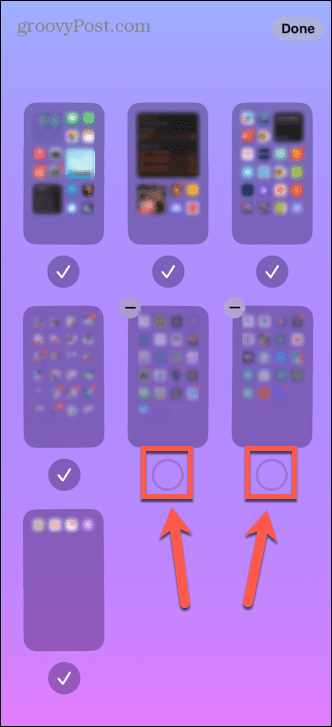
- Mengetuk Selesai untuk menyimpan perubahan Anda.
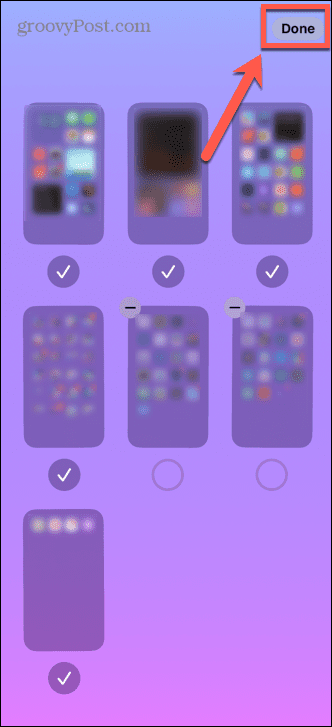
- Saat Anda menggesek layar beranda, layar tersembunyi tidak akan muncul lagi.
- Untuk memunculkan kembali aplikasi di layar beranda Anda, ulangi langkah-langkah di atas dan periksa layar atau layar yang sebelumnya Anda hapus centangnya.
- Mengetuk Selesai dan layar tersebut akan muncul kembali.
Cara Menemukan Aplikasi yang Tidak Ada di Layar Beranda Anda
Bahkan saat aplikasi disembunyikan dari layar beranda, Anda masih dapat menggunakannya di iPhone. Ada beberapa cara untuk mengakses aplikasi tersembunyi ini.
Untuk menemukan aplikasi tersembunyi menggunakan Spotlight:
- Buka Spotlight dengan menggesek ke bawah dari tengah layar.
- Ketik nama aplikasi di Mencari bidang.
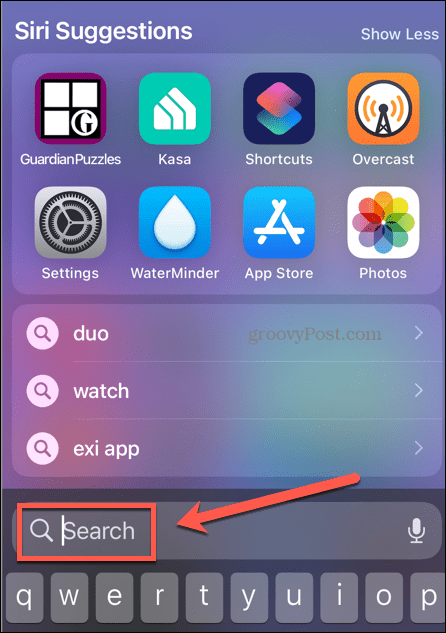
- Ketuk aplikasi yang sesuai di hasil pencarian.
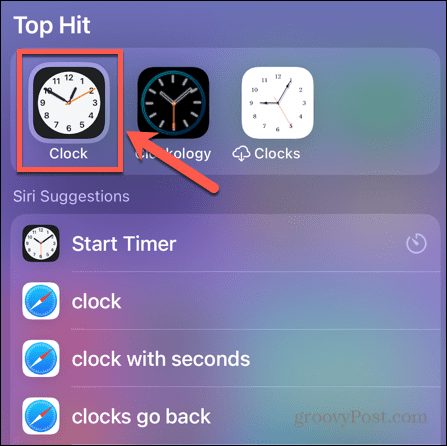
- Aplikasi Anda sekarang akan terbuka.
Untuk menemukan aplikasi tersembunyi menggunakan App Library:
- Dari layar beranda, terus geser ke kiri hingga Anda mencapai Perpustakaan Aplikasi halaman.
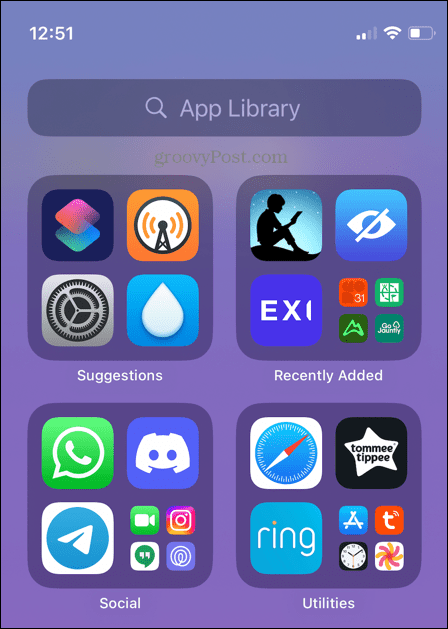
- Halaman ini berisi semua aplikasi di iPhone Anda, bahkan aplikasi yang tidak muncul di layar beranda.
- Ketikkan nama aplikasi yang ingin Anda buka di Pencarian Perpustakaan Aplikasi bidang.
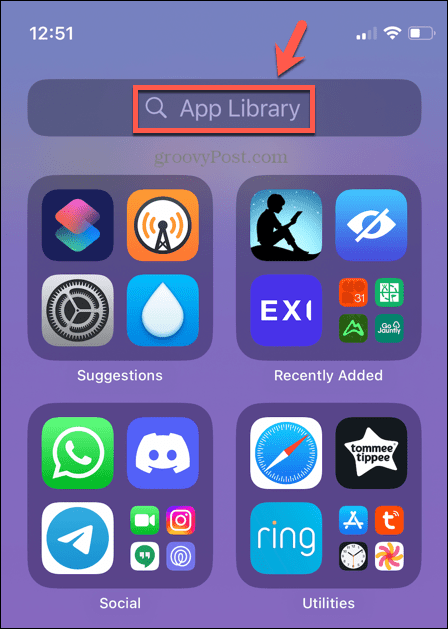
- Ketuk aplikasi yang sesuai untuk membukanya.
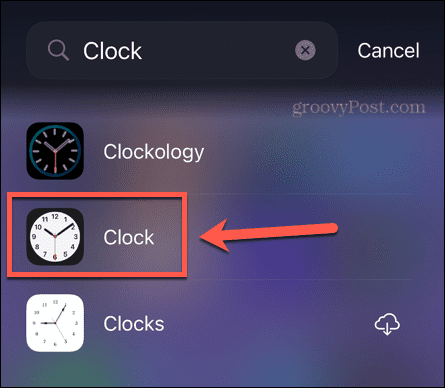
Cara Mengembalikan Aplikasi Tersembunyi ke Layar Beranda Anda
Jika ada aplikasi yang telah Anda hapus dari layar beranda yang Anda putuskan ingin kembali ke layar beranda, itu cukup sederhana untuk dilakukan hanya dalam beberapa ketukan.
Untuk mengembalikan aplikasi tersembunyi ke layar utama:
- Temukan aplikasi menggunakan salah satu metode di bagian atas.
- Alih-alih mengetuk aplikasi untuk membukanya, ketuk dan tahan hingga Anda melihat menu muncul.
- Pilih Tambahkan Ke Layar Utama.
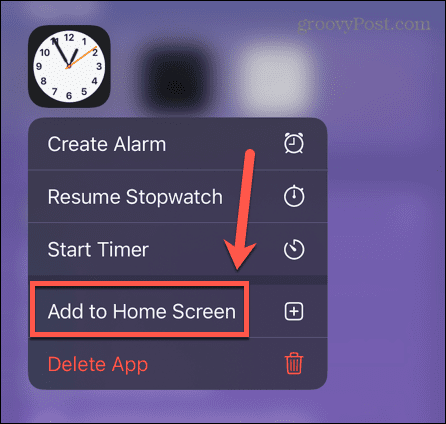
- Aplikasi Anda sekarang akan muncul kembali di layar beranda.
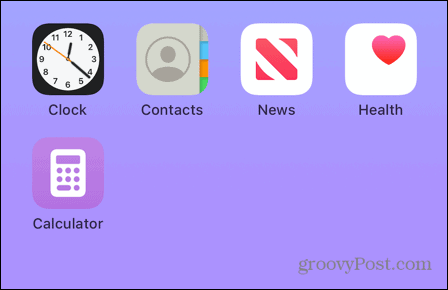
- Aplikasi mungkin tidak muncul di lokasi aslinya. Anda mungkin perlu mengubah posisinya jika ingin mengembalikannya ke tempat semula.
Pelajari Lebih Lanjut Tip dan Trik iPhone
Mempelajari cara menyembunyikan aplikasi di iPhone menggunakan Pintasan memastikan bahwa Anda dapat terus menggunakan aplikasi favorit Anda tanpa khawatir ada orang yang melihatnya di ponsel Anda. Tentu saja, metodenya tidak mudah; jika seseorang mencoba menggunakan aplikasi kalkulator palsu Anda, misalnya, mereka mungkin akan membuka aplikasi yang tidak Anda inginkan!
Ada banyak trik iPhone berguna lainnya yang perlu diketahui. Tahukah Anda bahwa Anda bisa jadwalkan email untuk mengirim pada waktu tertentu, misalnya? Kamu bisa tambahkan widget ke layar kunci iPhone Anda untuk melihat informasi berguna bahkan saat ponsel Anda terkunci. Anda bahkan bisa mainkan game iMessage di iPhone Anda.
Cara Menemukan Kunci Produk Windows 11 Anda
Jika Anda perlu mentransfer kunci produk Windows 11 atau hanya memerlukannya untuk melakukan penginstalan bersih OS,...
Cara Menghapus Cache, Cookie, dan Riwayat Penjelajahan Google Chrome
Chrome melakukan pekerjaan yang sangat baik dalam menyimpan riwayat penelusuran, cache, dan cookie Anda untuk mengoptimalkan kinerja browser Anda secara online. Cara dia...